Почему компьютеры с разным оборудованием могут запускать одинаковое программное обеспечение
Обновлено: 02.07.2024
Ключевые слова:
— программное обеспечение (ПО),
— файловая система и структура,
— полное имя файла,
— маска имен файлов.
Учебник: Информатика. 10 класс: учебник / Л. Л. Босова, А. Ю. Босова. — М.: БИНОМ. Лаборатория знаний, 2016. — 288 с.
Изучая компьютер, у нас возникают вопросы: что самое важное в компьютере и что заставляет компьютер работать? Может процессор или Bios, а может оперативная память?
Мы с вами уже знаем, что компьютер это универсальное устройство для хранения, преобразования и передачи информации. Но сам компьютер не способен мыслить самостоятельно, как человек. Его надо научить — значит построить работу компьютера по инструкции, в которой указано, что надо делать. Такая инструкция должна содержать строгую последовательность команд на языке, понятном компьютеру. Каждая команда должна сообщать компьютеру, как надо обрабатывать данные для получения желаемого результата. Такая инструкция называется программой. Получается, что компьютер состоит из двух основных частей:
- Аппаратные средства (hardware) — это технические устройства.
- Программное обеспечение (software) — это программы (команды, записанные последовательно).
Совокупность всех программ, предназначенных для выполнения на компьютере, называют программным обеспечением (ПО) компьютера.
На уроке мы с вами узнаем:
— как классифицировать программное обеспечение;
— как определять основные характеристики операционной системы;
— как характеризовать имеющееся в распоряжении прикладное программное обеспечение.
И научимся осуществлять основные операции с файлами и папками.
Сфера применения конкретного компьютера определяется как его техническими характеристиками, таки установленными на нем ПО.
ПО современных компьютеров насчитывает тысячи программ.
Тем не менее, все ПО можно разделить на три группы:
- Системное ПО
- Прикладное ПО
- Системы программирования
Системное программное обеспечение предназначено, прежде всего, для обслуживания самого компьютера, для управления работы его устройства. Включает в себя операционную систему и сервисные программы.
Операционная система — комплекс программ, обеспечивающих согласованное функционирование всех устройств компьютера и предоставляющих пользователю доступ к ресурсам компьютера.
В настоящее время наиболее распространёнными ОС для персональных компьютеров являются Windows, Mac Os, Linux. Для смартфонов, планшетов и других мобильных устройств — Android, iOS, Windows Phone.
Рассмотрим основные функции, выполняемые ОС современного компьютера.
Управление устройствами
Для обеспечения согласованного функционирования аппаратного обеспечения компьютера в состав ОС входят драйверы — специальные программы, управляющие работой подключенных к компьютеру внешних устройств.
Управление процессами
Программу, выполняемую на компьютере в текущий момент, принято называть процессом. Даже когда мы просто ищем информацию в сети Интернет, компьютер производит незаметные для нас операции по контролю за состоянием устройств, по защите от вирусов и т. д.
Современные ОС, планируя работы и распределяя ресурсы, обеспечивают возможность параллельной обработки нескольких процессов. Это свойство ОС называется многозадачностью.
Пользовательский интерфейс
Современные операционные системы обеспечивают диалог пользователя с компьютером на базе графического интерфейса.
Работа с файлами
За организацию хранения информации и обеспечения доступа к ней отвечает подсистема ОС, называемая файловой системой.
К сервисным программам (утилитам) относят различные программы, выполняющие дополнительные услуги системного характера:
— Обслуживание дисков и диагностика компьютера:
- сжатие программ и данных.
— Защита от вирусов:
Многие программы сжатия данных построены на основе алгоритма Хаффмана.
- Считать все входные данные и подсчитать частоты встречаемости всех символов.
- Частоты встречаемости символов выписать в ряд — это вершины будущего графа (дерева).
- Выбрать две вершины с наименьшими весами и объединить их — создать новую вершину, от которой провести рёбра к выбранным вершинам с наименьшими весами, а вес новой вершины задать равным сумме их весов. Расставить на рёбрах графа числа 0 и 1 (на верхнем ребре — 0, а на нижнем — 1). Чтобы выбранные вершины больше не просматривались, стереть их веса.
- Продолжить объединение вершин, каждый раз выбирая пару с наименьшими весами, до тех пор, пока не останется одна вершина — корень дерева. Вес этой вершины будет равен длине сжимаемого массива.
- Создать кодовую таблицу. Для определения двоичного кода каждой конкретной буквы необходимо пройти от корня до этой вершины, выписывая 0 и 1, встречающиеся на маршруте.
- Сгенерировать сжатый массив данных, для чего надо снова прочесть входные данные и каждый символ заменить соответствующим ему кодом.
Сжать с помощью алгоритма Хаффмана фразу:
VENI, VIDI, VICI
Частота встречаемости символов


VENI, VIDI, VICI
01111011111000100001101
101100010000110110010
Исходный текст состоит из 16 символов, т. е. его длина в несжатом виде будет равна 16 байт или 128 бит. Код сжатого текста будет занимать 44 бита. Получаем коэффициент сжатия, равный 128/44 ≈ 2,9.
Комплекс программных средств, предназначенных для разработки новых программ, называют системой программирования или интегрированной средой разработки.
Рассмотрим основные компоненты, входящие в состав большинства систем программирования.
Специализированный текстовый редактор — позволяет программисту набрать и отредактировать текст программы на языке программирования высокого уровня. Трансляторы — специальные программы для перевода программы, написанной на языке высокого уровня, в машинные коды; существует два типа трансляторов: интерпретаторы и компиляторы. Интерпретаторы — обрабатывают и исполняют команды программы последовательно, от оператора к оператору, при каждом запуске программы она заново переводится в машинные коды. Компиляторы — обрабатывают весь текст программы, преобразовывая его в машинный код и строя исполняемый файл, готовый к запуску; после этого ни текст программы, ни компилятор не нужны.
Библиотеки стандартных подпрограмм — позволяют вызывать стандартные процедуры из вновь разрабатываемой программы. Компоновщик — собирает разные части (модули) создаваемой программы и используемые в ней стандартные подпрограммы в единый исполняемый файл.
Отладчик — позволяет управлять процессом исполнения программы, определять место и вид ошибок в программе, наблюдать за изменением значений переменных и выражений.
Программы, с помощью которых пользователь может работать с разными видами информации, не прибегая к программированию, принято называть прикладными программами или приложениями. Можно выделить приложения общего и специального назначения. Приложения общего назначения требуются практически каждому пользователю для работы с разными видами информации. К ним относятся: текстовые редакторы и процессоры; графические редакторы и пакеты компьютерной графики; табличные процессоры; редакторы презентаций, аудио и видеоредакторы; системы управления базами данных; браузеры; почтовые программы и др. Как правило, пользователь, приобретая компьютер, устанавливает на нём так называемый офисный пакет программ, включающий основные приложения общего назначения. Наибольшее распространение получили такие офисные пакеты, как Microsoft Office и Open Office. С любого компьютера, имеющего выход в Интернет, может быть доступен онлайн-офис, независимо от того, какую операционную систему этот компьютер использует. Онлайн-офис — это набор веб-сервисов, включающий в себя все основные компоненты традиционных офисных пакетов: текстовый редактор, электронные таблицы, редактор презентаций и др. Самый известный онлайн-офис — Google Docs.
Приложения специального назначения предназначены для профессионального применения квалифицированными пользователями в различных сферах деятельности. Это:
— настольные издательские системы,
— системы автоматизированного проектирования (САПР),
— программы компьютерного моделирования,
— геоинформационные системы (ГИС), системы автоматического перевода и другие программы.
Когда мы рассматривали основные функции, выполняемые ОС современного компьютера, то сказали о файловой системе. Давайте разберем подробнее эту функцию.
Из курса основной школы вам известно, что файл — это поименованная совокупность данных определённого размера, размещаемая на внешних устройствах (носителях информации) и рассматриваемая в процессе обработки как единое целое. Файл характеризуется набором параметров (имя, размер, дата создания, дата последней модификации) и атрибутами, используемыми операционной системой для его обработки (архивный, системный, скрытый, только для чтения). Размер файла выражается в байтах. На каждом компьютерном носителе информации может храниться большое количество файлов. Для удобства поиска информации файлы по определённым признакам объединяют в группы, называемые каталогами или папками.
Каталог (папка) — это поименованная совокупность файлов и подкаталогов (вложенных каталогов).
Правила построения имён файлов и папок (каталогов) зависит от ОС. В операционной системе Windows:
- Допускается использование имён, длиной до 255 символов.
- Можно использовать прописные и строчные буквы латинского и национальных алфавитов, цифры, пробелы и некоторые символы.
- Нельзя использовать символы: \ / : * ? “ |.
- Неразличаются прописные и строчные буквы в имени.
ОС Linux отличается тем, что различаются прописные и строчные буквы в имени, нельзя использовать символ \, а символы / : * ? “ | следует использовать с осторожностью, так как некоторые из них могут иметь специальный смысл, а также из соображений совместимости с другими ОС. Имя файла состоит из собственного имени (даем его мы) и расширения. Расширения файлам, как правило, даются автоматически программами, в которых они создаются; существует ряд стандартных расширений, по которым можно узнать тип файла и программу, в которой их можно открыть. Файловая система — часть операционной системы, определяющая способ организации, хранения и именования данных на носителе информации.
Файловые системы решают следующие задачи:
— определяют правила построения имён файлов и каталогов,
— поддерживают программный интерфейс работы с файлами для приложений,
— определяют порядок размещения файлов на диске,
— обеспечивают защиту данных в случае сбоев и ошибок,
— обеспечивают установку прав доступа к данным для каждого конкретного пользователя,
— обеспечивают совместную работу с файлами.
В операционных системах Windows распространены две файловые системы: FAT32 и NTFS. В ОС Linux применяются ext2fs и ext3fs.
Защита данных во время сбоев, ошибок
Эта функция обеспечивается за счёт журналирования, суть которого состоит в следующем:
- Перед началом выполнения операций с файлами ОС записывает (сохраняет) список действий, которые она будет проводить с файловой системой; эти записи хранятся в отдельной части файловой системы, называемой журналом.
- Как только изменения файловой системы внесены в журнал, она применяет эти изменения к файлам, после чего удаляет эти записи из журнала.
- Если во время выполнения операций с файлами произошёл сбой, то по записям в журнале можно определить пострадавшие файлы и восстановить их.
Используют два символа:
Давайте рассмотрим пример: Какие файлы будут найдены по маске?
. doc — файлы имеют пять символов в собственном имени и с расширением .doc;
*.jpg — любое собственное имя с расширением jpg;
doc*.* — имя обязательно начинается на doc, но дальше могут стоять любое количество символов и расширение любое.
Давайте рассмотрим задачу
В каталоге находятся 6 файлов:
motors.dat
torsten.docx
victoria.docx
x_torero.doc
Определите, по какой из перечисленных масок из этих 6 файлов будет отобрана указанная группа файлов:
Решение: Выясним, какие группы файлов позволит выбрать каждая из масок. Результаты анализа представим в таблице:

Итак, сегодня вы узнали про программное обеспечение (ПО). Оно бывает: системное (работает системный администратор), системы программирования (работают программисты), прикладное (работают все пользователи). Узнали, что системное ПО разделяется на операционную систему и сервисные программы (утилиты). Основные компоненты операционной системы — это управление устройствами, управление процессами, пользовательский интерфейс и работа с файлами. Для работы с файлами есть файловые системы. Программы, с помощью которых пользователь может работать с разными видами информации, не прибегая к программированию, принято называть прикладными программами (приложениями). Приложения общего назначения требуются практически всем. Приложения специального назначения предназначены для профессионального применения квалифицированными пользователями.
Тренировочный модуль.
Соедините стрелками. Укажите, в какой программе создан файл.



- Программы, с помощью которых пользователь может работать с разными видами информации, не прибегая к программированию.
- Специальная программа для подключения внешних устройств.
- Важный этап в разработке новой программы.
- Файл с расширением bmp — это …
- Прикладное ПО для просмотра веб-страниц.
- Поименованная совокупность данных определённого размера, размещаемая на внешних устройствах.
- Человек, создающий новые программы.
- ПО, которое обеспечивает согласованную работу всех узлов компьютера.
- Какая файловая структура применяется в современных компьютерах?
- Программа, которая преобразует исходные тексты программ в машинный код.
- Минимальный элемент информации на жестком диске.

Определите, какое из указанных имен файлов удовлетворяет маске:
ИНФОРМАТИКА- НАУКА, ИЗУЧАЮЩАЯ СПОСОБЫ АВТОМАТИЗИРОВАННОГО СОЗДАНИЯ, ХРАНЕНИЯ, ОБРАБОТКИ, ИСПОЛЬЗОВАНИЯ, ПЕРЕДАЧИ И ЗАЩИТЫ ИНФОРМАЦИИ.
ИНФОРМАЦИЯ – ЭТО НАБОР СИМВОЛОВ, ГРАФИЧЕСКИХ ОБРАЗОВ ИЛИ ЗВУКОВЫХ СИГНАЛОВ, НЕСУЩИХ ОПРЕДЕЛЕННУЮ СМЫСЛОВУЮ НАГРУЗКУ.
ЭЛЕКТРОННО-ВЫЧИСЛИТЕЛЬНАЯ МАШИНА (ЭВМ) ИЛИ КОМПЬЮТЕР (англ. computer- -вычислитель)-УСТРОЙСТВО ДЛЯ АВТОМАТИЗИРОВАННОЙ ОБРАБОТКИ ИНФОРМАЦИИ. Принципиальное отличие использования ЭВМ от всех других способов обработки информации заключается в способности выполнения определенных операций без непосредственного участия человека, но по заранее составленной им программе. Информация в современном мире приравнивается по своему значению для развития общества или страны к важнейшим ресурсам наряду с сырьем и энергией. Еще в 1971 году президент Академии наук США Ф.Хандлер говорил: "Наша экономика основана не на естественных ресурсах, а на умах и применении научного знания".
В развитых странах большинство работающих заняты не в сфере производства, а в той или иной степени занимаются обработкой информации. Поэтому философы называют нашу эпоху постиндустриальной. В 1983 году американский сенатор Г.Харт охарактеризовал этот процесс так: "Мы переходим от экономики, основанной на тяжелой промышленности, к экономике, которая все больше ориентируется на информацию, новейшую технику и технологию, средства связи и услуги.."
2. КРАТКАЯ ИСТОРИЯ РАЗВИТИЯ ВЫЧИСЛИТЕЛЬНОЙ ТЕХНИКИ.
Вся история развития человеческого общества связана с накоплением и обменом информацией (наскальная живопись, письменность, библиотеки, почта, телефон, радио, счеты и механические арифмометры и др.). Коренной перелом в области технологии обработки информации начался после второй мировой войны.
В вычислительных машинах первого поколения основными элементами были электронные лампы. Эти машины занимали громадные залы, весили сотни тонн и расходовали сотни киловатт электроэнергии. Их быстродействие и надежность были низкими, а стоимость достигала 500-700 тысяч долларов.
Появление более мощных и дешевых ЭВМ второго поколения стало возможным благодаря изобретению в 1948 году полупроводниковых устройств- транзисторов. Главный недостаток машин первого и второго поколений заключался в том, что они собирались из большого числа компонент, соединяемых между собой. Точки соединения (пайки) являются самыми ненадежными местами в электронной технике, поэтому эти ЭВМ часто выходили из строя.
В ЭВМ третьего поколения (с середины 60-х годов ХХ века) стали использоваться интегральные микросхемы (чипы)- устройства, содержащие в себе тысячи транзисторов и других элементов, но изготовляемые как единое целое, без сварных или паяных соединений этих элементов между собой. Это привело не только к резкому увеличению надежности ЭВМ, но и к снижению размеров, энергопотребления и стоимости (до 50 тысяч долларов).
История ЭВМ четвертого поколения началась в 1970 году, когда ранее никому не известная американская фирма INTEL создала большую интегральную схему (БИС), содержащую в себе практически всю основную электронику компьютера. Цена одной такой схемы (микропроцессора) составляла всего несколько десятков долларов, что в итоге и привело к снижению цен на ЭВМ до уровня доступных широкому кругу пользователей.
СОВРЕМЕННЫЕ КОМПЬТЕРЫ- ЭТО ЭВМ ЧЕТВЕРТОГО ПОКОЛЕНИЯ, В КОТОРЫХ ИСПОЛЬЗУЮТСЯ БОЛЬШИЕ ИНТЕГРАЛЬНЫЕ СХЕМЫ.
90-ые годы ХХ-го века ознаменовались бурным развитием компьютерных сетей, охватывающих весь мир. Именно к началу 90-ых количество подключенных к ним компьютеров достигло такого большого значения, что объем ресурсов доступных пользователям сетей привел к переходу ЭВМ в новое качество. Компьютеры стали инструментом для принципиально нового способа общения людей через сети, обеспечивающего практически неограниченный доступ к информации, находящейся на огромном множестве компьюторов во всем мире - "глобальной информационной среде обитания".
6.ПРЕДСТАВЛЕНИЕ ИНФОРМАЦИИ В КОМПЬЮТЕРЕ И ЕЕ ОБЪЕМ.
ЭТО СВЯЗАНО С ТЕМ, ЧТО ИНФОРМАЦИЮ, ПРЕДСТАВЛЕННУЮ В ТАКОМ ВИДЕ, ЛЕГКО ТЕХНИЧЕСКИ СМОДЕЛИРОВАТЬ, НАПРИМЕР, В ВИДЕ ЭЛЕКТРИЧЕСКИХ СИГНАЛОВ. Если в какой-то момент времени по проводнику идет ток, то по нему передается единица, если тока нет- ноль. Аналогично, если направление магнитного поля на каком-то участке поверхности магнитного диска одно- на этом участке записан ноль, другое- единица. Если определенный участок поверхности оптического диска отражает лазерный луч- на нем записан ноль, не отражает- единица.
ОБЪЕМ ИНФОРМАЦИИ, НЕОБХОДИМЫЙ ДЛЯ ЗАПОМИНАНИЯ ОДНОГО ИЗ ДВУХ СИМВОЛОВ-0 ИЛИ 1, НАЗЫВАЕТСЯ 1 БИТ (англ. binary digit- двоичная единица). 1 бит- минимально возможный объем информации. Он соответствует промежутку времени, в течение которого по проводнику передается или не передается электрический сигнал, участку поверхности магнитного диска, частицы которого намагничены в том или другом направлении, участку поверхности оптического диска, который отражает или не отражает лазерный луч, одному триггеру, находящемуся в одном из двух возможных состояний.
Итак, если у нас есть один бит, то с его помощью мы можем закодировать один из двух символов- либо 0, либо 1.
Если же есть 2 бита, то из них можно составить один из четырех вариантов кодов: 00 , 01 , 10 , 11 .
Если есть 3 бита- один из восьми: 000 , 001 , 010 , 100 , 110 , 101 , 011 , 111 .
1 бит- 2 варианта,
2 бита- 4 варианта,
3 бита- 8 вариантов;
Продолжая дальше, получим:
4 бита- 16 вариантов,
5 бит- 32 варианта,
6 бит- 64 варианта,
7 бит- 128 вариантов,
8 бит- 256 вариантов,
9 бит- 512 вариантов,
10 бит- 1024 варианта,
N бит - 2 в степени N вариантов.
В обычной жизни нам достаточно 150-160 стандартных символов (больших и маленьких русских и латинских букв, цифр, знаков препинания, арифметических действий и т.п.). Если каждому из них будет соответствовать свой код из нулей и единиц, то 7 бит для этого будет недостаточно (7 бит позволят закодировать только 128 различных символов), поэтому используют 8 бит.
ДЛЯ КОДИРОВАНИЯ ОДНОГО ПРИВЫЧНОГО ЧЕЛОВЕКУ СИМВОЛА В КОМПЬЮТЕРЕ ИСПОЛЬЗУЕТСЯ 8 БИТ, ЧТО ПОЗВОЛЯЕТ ЗАКОДИРОВАТЬ 256 РАЗЛИЧНЫХ СИМВОЛОВ.
СТАНДАРТНЫЙ НАБОР ИЗ 256 СИМВОЛОВ НАЗЫВАЕТСЯ ASCII ( произносится "аски", означает "Американский Стандартный Код для Обмена Информацией"- англ. American Standart Code for Information Interchange).
ОН ВКЛЮЧАЕТ В СЕБЯ БОЛЬШИЕ И МАЛЕНЬКИЕ РУССКИЕ И ЛАТИНСКИЕ БУКВЫ, ЦИФРЫ, ЗНАКИ ПРЕПИНАНИЯ И АРИФМЕТИЧЕСКИХ ДЕЙСТВИЙ И Т.П.
A - 01000001, B - 01000010, C - 01000011, D - 01000100, и т.д.
Таким образом, если человек создает текстовый файл и записывает его на диск, то на самом деле каждый введенный человеком символ хранится в памяти компьютера в виде набора из восьми нулей и единиц. При выводе этого текста на экран или на бумагу специальные схемы - знакогенераторы видеоадаптера (устройства, управляющего работой дисплея) или принтера образуют в соответствии с этими кодами изображения соответствующих символов.
Набор ASCII был разработан в США Американским Национальным Институтом Стандартов (ANSI), но может быть использован и в других странах, поскольку вторая половина из 256 стандартных символов, т.е. 128 символов, могут быть с помощью специальных программ заменены на другие, в частности на символы национального алфавита, в нашем случае - буквы кириллицы. Поэтому, например, передавать по электронной почте за границу тексты, содержащие русские буквы, бессмысленно. В англоязычных странах на экране дисплея вместо русской буквы Ь будет высвечиваться символ английского фунта стерлинга, вместо буквы р - греческая буква альфа, вместо буквы л - одна вторая и т.д.
ОБЪЕМ ИНФОРМАЦИИ, НЕОБХОДИМЫЙ ДЛЯ ЗАПОМИНАНИЯ ОДНОГО СИМВОЛА ASCII НАЗЫВАЕТСЯ 1 БАЙТ.
Очевидно что, поскольку под один стандартный ASCII-символ отводится 8 бит,
Остальные единицы объема информации являются производными от байта:
1 КИЛОБАЙТ = 1024 БАЙТА И СООТВЕТСТВУЕТ ПРИМЕРНО ПОЛОВИНЕ СТРАНИЦЫ ТЕКСТА,
1 МЕГАБАЙТ = 1024 КИЛОБАЙТАМ И СООТВЕТСТВУЕТ ПРИМЕРНО 500 СТРАНИЦАМ ТЕКСТА,
1 ГИГАБАЙТ = 1024 МЕГАБАЙТАМ И СООТВЕТСТВУЕТ ПРИМЕРНО 2 КОМПЛЕКТАМ ЭНЦИКЛОПЕДИИ,
1 ТЕРАБАЙТ = 1024 ГИГАБАЙТАМ И СООТВЕТСТВУЕТ ПРИМЕРНО 2000 КОМПЛЕКТАМ ЭНЦИКЛОПЕДИИ.
Обратите внимание, что в информатике смысл приставок кило- , мега- и других в общепринятом смысле выполняется не точно, а приближенно, поскольку соответствует увеличению не в 1000, а в 1024 раза.
СКОРОСТЬ ПЕРЕДАЧИ ИНФОРМАЦИИ ПО ЛИНИЯМ СВЯЗИ ИЗМЕРЯЕТСЯ В БОДАХ.
1 БОД = 1 БИТ/СЕК.
В частности, если говорят, что пропускная способность какого-то устройства составляет 28 Килобод, то это значит, что с его помощью можно передать по линии связи около 28 тысяч нулей и единиц за одну секунду.
7. СЖАТИЕ ИНФОРМАЦИИ НА ДИСКЕ
ИНФОРМАЦИЮ НА ДИСКЕ МОЖНО ОБРАБОТАТЬ С ПОМОЩЬЮ СПЕЦИАЛЬНЫХ ПРОГРАММ ТАКИМ ОБРАЗОМ, ЧТОБЫ ОНА ЗАНИМАЛА МЕНЬШИЙ ОБЪЕМ.
Существуют различные методы сжатия информации. Некоторые из них ориентированы на сжатие текстовых файлов, другие - графических, и т.д. Однако во всех них используется общая идея, заключающаяся в замене повторяющихся последовательностей бит более короткими кодами. Например, в романе Л.Н.Толстого "Война и мир" несколько миллионов слов, но большинство из них повторяется не один раз, а некоторые- до нескольких тысяч раз. Если все слова пронумеровать, текст можно хранить в виде последовательности чисел - по одному на слово, причем если повторяются слова, то повторяются и числа. Поэтому, такой текст (особенно очень большой, поскольку в нем чаще будут повторяться одни и те же слова) будет занимать меньше места.
Сжатие информации используют, если объем носителя информации недостаточен для хранения требуемого объема информации или информацию надо послать по электронной почте
Программы, используемые при сжатии отдельных файлов называются архиваторами. Эти программы часто позволяют достичь степени сжатия информации в несколько раз.
В общем, когда мы используем наши Windows На компьютере мы обычно используем единственный экземпляр одной и той же программы. Однако могут возникнуть ситуации, когда мы захотим запустить несколько версий программы. Эти версии могут работать отдельно и даже под разными учетными записями. В тех случаях, когда одной запущенной копии приложения недостаточно, существуют разные методы, которые позволят нам запустить несколько экземпляров одной и той же программы.
Начиная с самых старых версий Windows позволяет нам одновременно открывать несколько копий одного и того же приложения. И, за некоторыми исключениями, большинство программ позволяют запускать несколько экземпляров одновременно. Есть даже разные способы открыть одну и ту же программу.
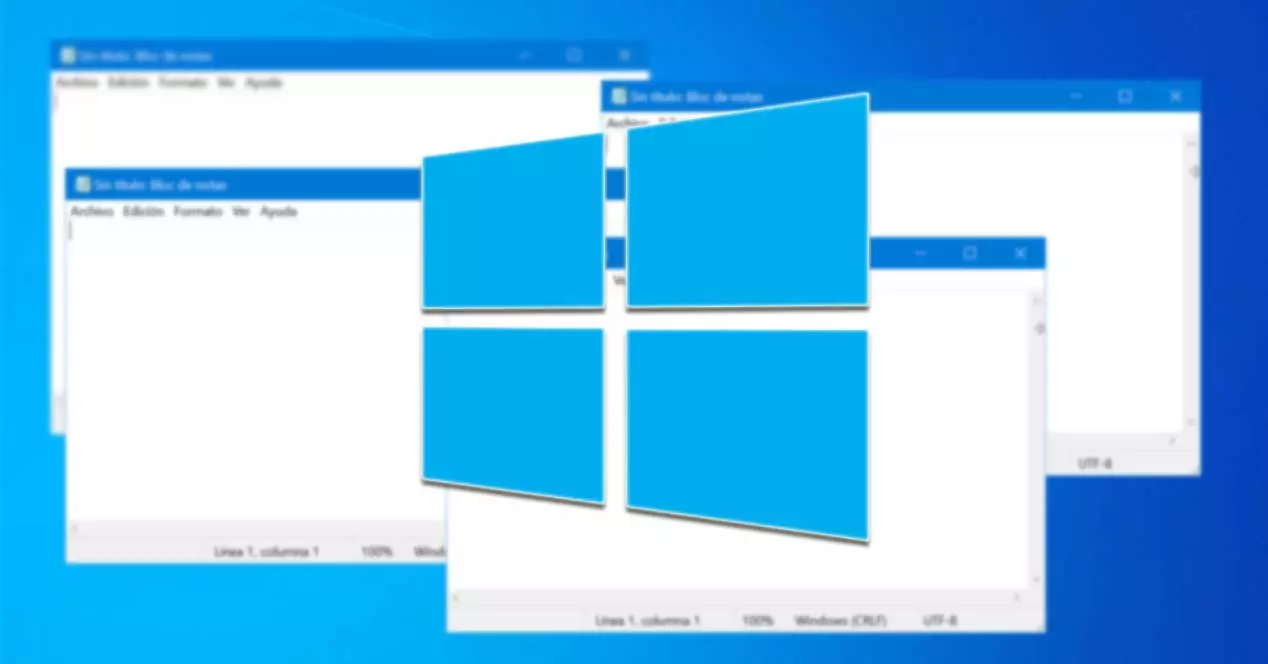
Все ли приложения поддерживают несколько окон?
Возможность открывать несколько окон одного и того же приложения может быть для нас интересна при определенных обстоятельствах. Например, если у нас есть WhatsApp установлено приложение, мы можем открыть его дважды, чтобы иметь возможность войти в систему с двумя разными пользователями. Однако, хотя большинство программ позволяют запускать несколько экземпляров одновременно, есть и другие, которые не поддерживаются.
Приложения, которые мы можем использовать ежедневно, например Chrome, Firefox, Microsoft Office, позволит нам открыть несколько экземпляров, в то время как другие, которые мы можем использовать в повседневной жизни, например пар, GIMP, Dropbox, Skype or Spotify не допускайте такой многозадачности. Кроме того, приложения UWP, загруженные из Microsoft Store, не позволят нам одновременно открывать несколько экземпляров одного и того же приложения.
Способы открыть одну и ту же программу несколько раз
Далее мы рассмотрим различные способы открытия одной и той же программы несколько раз в тех случаях, когда недостаточно иметь только одну запущенную копию.
Запускайте одну и ту же программу несколько раз
Самый простой способ запустить два или более экземпляра одной и той же программы - просто запустить его несколько раз, пока он открыт . Это не работает одинаково хорошо со всеми программами, особенно подходит для браузеров, системных утилит (Paint, Calculator, Command Prompt и т. Д.) Или с Microsoft Офис приложений.
Однако запуск одной и той же программы дважды несовместим с некоторыми приложениями, поэтому придется искать другие возможные решения.
Откройте программу из другой учетной записи пользователя
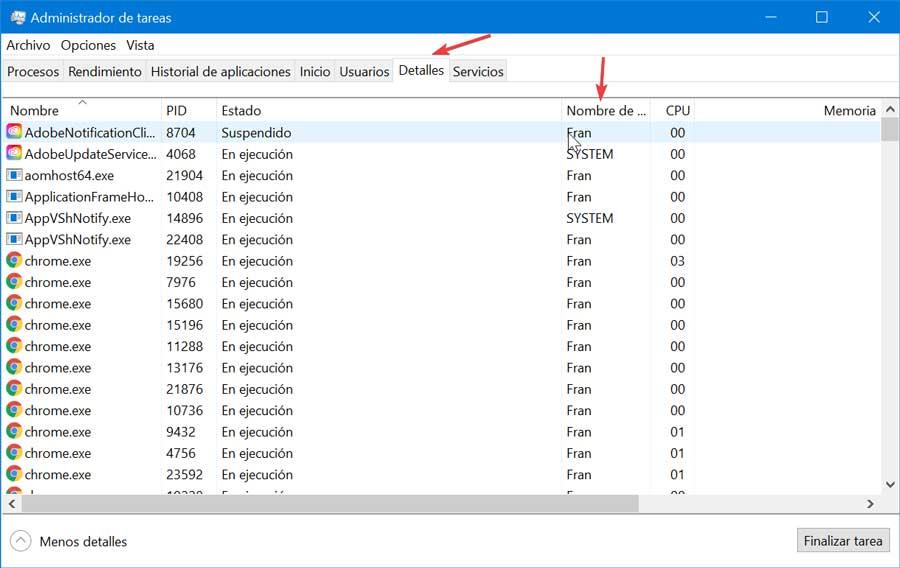
Создать новую учетную запись
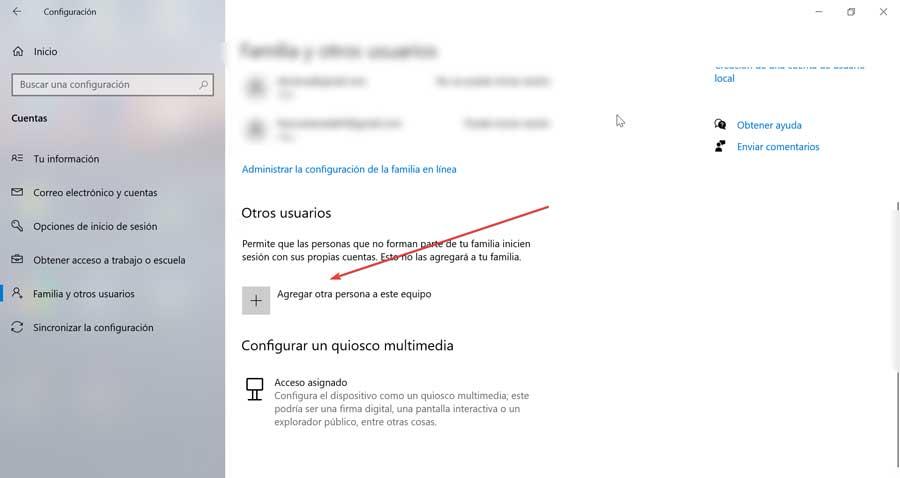
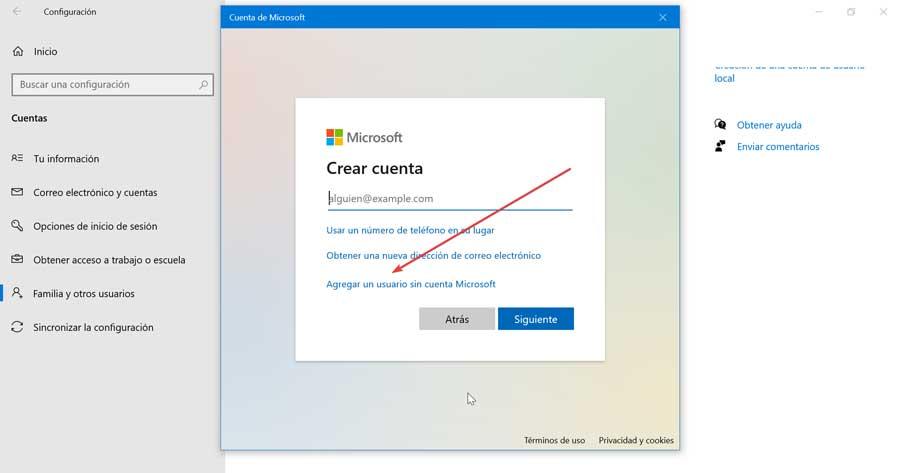
Дублировать программу с другой учетной записью
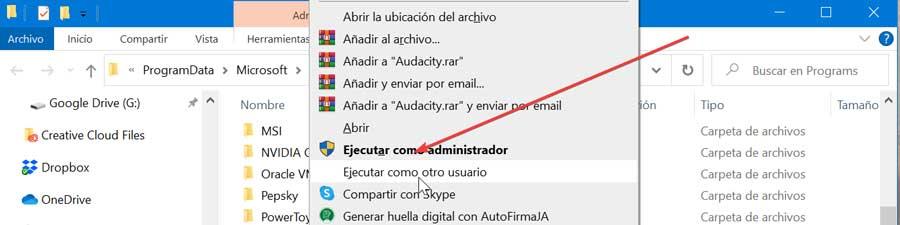
Используйте SandBoxie Plus, чтобы открыть программу в изолированной среде.
Другой вариант, при котором нам нужно открывать приложения несколько раз, - это использовать программное обеспечение, такое как SandBoxie Plus. Это песочница для Windows, которая позволяет нам запускать приложения в системе, изолированной от нашего компьютера. В основном он используется для тестирования загрузок, которые могут быть небезопасными в контролируемой среде, но в этом случае мы также можем использовать его для открытия нескольких версий одной и той же программы.
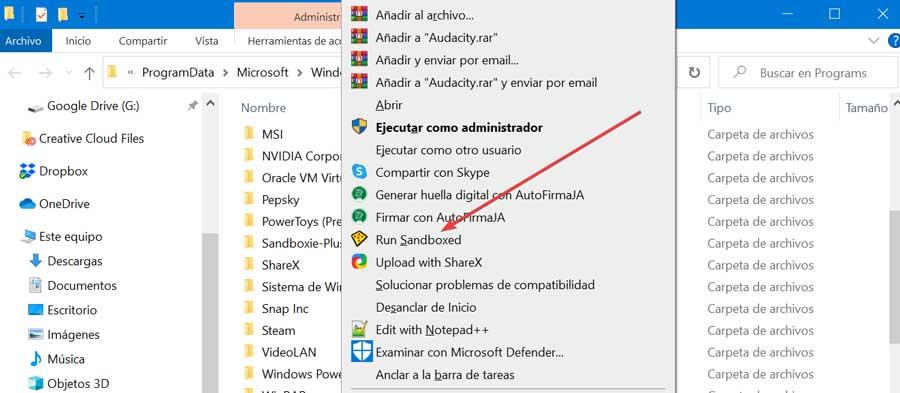
Программа снова запустится и появится на панели задач с желтым контуром вокруг нее, когда мы наведем указатель мыши на окно. Важно знать, что перед закрытием приложения мы должны сохранить внесенные нами изменения, потому что при закрытии Sandboxie все изменения, которые не были сохранены, будут потеряны.

Большинство пользователей компьютеров и ноутбуков знают о существовании BIOS или UEFI, но заходить в них и менять какие-либо настройки им просто нет нужды. Но рано или поздно может возникнуть ситуация, когда это придется сделать. Давайте разберемся, как входить в BIOS и какие его параметры нужно уметь менять начинающим пользователям.
Как зайти в BIOS компьютера или ноутбука?
Для простоты чтения в блоге под BIOS иногда будет подразумеваться и UEFI.
Первая проблема, с которой можно столкнуться — это сам вход в BIOS. На большинстве стационарных компьютеров это сделать легко, нажав кнопку Delete при включении. Иногда пользователи сталкиваются с тем, что не успевают нажать клавишу вовремя. Чтобы гарантированно войти в BIOS, нужно нажимать кнопку Delete циклически, несколько раз в секунду, пока компьютер включается.
А вот с ноутбуками ситуация уже сложнее. По нажатию на кнопку Delete не всякий ноутбук войдет в BIOS, обычно надо нажимать F2.

Некоторые модели могут потребовать нажатия F1, F3 или F10. А старые или редкие модели ноутбуков Dell или Lenovo иногда требуют совсем редкие клавиатурные сочетания — Ctrl+Alt+Enter, Ctrl+Alt+F3 или Ctrl+Alt+Ins.
Многие клавиатуры ноутбуков не имеют отдельных F-кнопок, поэтому нужно будет нажимать дополнительную кнопку Fn. Например, Fn+F2.
Модели SONY VAIO имеют специальную кнопку ASSIST, с помощью которой можно войти в BIOS.

Иногда подобная кнопка имеется и на ноутбуках Lenovo.

Обычно подсказка по кнопкам будет видна при загрузке, внизу экрана, но очень непродолжительное время.
Если вам не удается зайти в BIOS на ноутбуке по сочетанию Fn+F2, то начнется загрузка операционной системы, которая в случае устаревшего железа может занять одну-две минуты, и ждать возможности перезагрузки ноутбука бывает очень утомительно.
Поэтому проще поступать так: нажимаете Fn+F2 и, если вход в BIOS не произошел, быстро нажимаете сочетания кнопок Ctrl+Alt+Del и пробуете еще раз или другое сочетание кнопок. Лучше заранее почитать руководство по эксплуатации ноутбука, если оно имеется, или скачать его из интернета.
Однако бывают ситуации, когда и интернета под рукой нет, а ноутбук очень экзотический, и подсказка по сочетаниям клавиш появляется на долю секунды. В таком случае выручит смартфон — включайте запись видео экрана ноутбука при загрузке и потом рассмотрите подсказку по клавишам на видео, поставленном на паузу.
Вообще, смартфон часто выручает и опытных пользователей при работе с BIOS, ведь им очень удобно сфотографировать настройки, которые трудно запомнить.

Виды интерфейса BIOS и UEFI, поддержка мыши в современных системах
Итак, мы вошли в BIOS, и нас встречает его главный экран, который выглядит по-разному в зависимости от производителя и возраста материнской платы компьютера или ноутбука.
Один из самых старых видов BIOS — это AMI BIOS от разработчика American Megatrends inc. Он начал массово распространяться еще в 90-х, но встретить его можно и сейчас на технике конца нулевых годов.

Более массовый и знакомый многим BIOS от Award имеет привычный синий экран с желтыми символами.

Phoenix-Award BIOS более похож по цветам на AMI BIOS и часто используется в ноутбуках.

Обычные виды BIOS уже давно не отвечали новым требованиям рынка ПК, имели мало возможностей и постепенно их заменяет интерфейс UEFI (Unified Extensible Firmware Interface).
Если ваш компьютер куплен в 2010-х годах, то скорее всего на нем уже стоит UEFI.
Интерфейс UEFI является графическим, имеет поддержку мыши и нескольких языков. По сути, это небольшая операционная система с множеством функций, которых не было в BIOS.

Итак, мы разобрались с тем, как войти в BIOS и с тем, как он будет выглядеть на большинстве систем. Теперь давайте рассмотрим функции, изменять которые может понадобиться начинающему пользователю компьютера или ноутбука.
Выбор устройства загрузки в BIOS
Первое и самое частое, что приходится делать пользователям — это менять устройство, с которого будет загружаться компьютер. Например, нужно выбрать флешку с которой будет устанавливаться Windows. Или при покупке нового SSD нужно установить загрузку с него, а не со старого HDD.

Но не только для установки Windows может потребоваться загрузка с флеш-накопителя. Иногда компьютер настолько плохо работает из-за заражения вирусами, что лечение от них в операционной системе невозможно.
В таком случае на помощь придет загрузочная флешка с антивирусом. Создать такую флешку предлагают все ведущие разработчики антивирусных программ, например, Kaspersky или Dr.Web.

Если же вы добавили новый накопитель в компьютер, и нужно, чтобы он загружался с него, придется зайти в BIOS и изменить настройки.
Покажем это на примере компьютера с материнской платой MSI B450-A PRO MAX с графическим интерфейсом. На других моделях плат настройки будут похожими.
При входе в UEFI MSI B450-A PRO MAX мы попадаем в так называемое EZ Mode меню, где настройки рассчитаны на начинающего пользователя.
Вкладка Storage покажет, какие диски и к каким SATA-портам материнской платы подключены.

Панель Boot Priority показывает иконки накопителей, порядок загрузки которых можно менять перетаскиванием.
Однако у меня эта панель показывает только один из трех дисков, поэтому мне придется переключиться в Advanced Mode нажатием кнопки F7 или выбрать его мышью в верхней части экрана.
Advanced Mode предлагает уже заметно больше настроек. И что особенно удобно, они логически выстроены. Я перехожу в раздел Settings и в подраздел Boot.

Далее в Hard Disk Drive BBS Priorities.


Отключаем встроенную аудиокарту в BIOS
Все чаще в компьютеры ставят качественную дискретную звуковую карту, при этом встроенную надо отключить. Делается это просто, заходим в меню Settings и подраздел Advanced\Integrated Peripherals.

HD Audio Controller переводим в режим Disabled.

Автоматическое включение компьютера при подаче электричества
Многим пользователям будет удобно настроить включение компьютера при наличии электропитания в его розетке. Это удобно тем, что, включив удлинитель питания кнопкой, у вас автоматически включится ПК вместе с монитором и периферией. И кнопку Power на системном блоке нажимать не придется.

Для этого идем в раздел Settings и подраздел Advanced. Далее — в подраздел Power Management Setup.

И параметр Restore after AC Power Loss переводим в значение Power On.

Устанавливаем пароль на BIOS
Если вы нуждаетесь в более надежной защите от проникновения посторонних в компьютер, чем просто пароль при входе в Windows, то желательно установить пароль и в BIOS.
Его можно установить в разделе Settings и подразделе Security.

Пароль нужно ввести в поле Administrator Password. Постарайтесь не забыть пароль, иначе придется делать сброс настроек BIOS.

Настраиваем обороты вентиляторов ПК

В моем случае в эти настройки удобно попасть из EZ Mode.

MSI B450-A PRO MAX позволяет задать кривую оборотов вентилятора с PWM в зависимости от температуры выбранных компонентов: процессора, чипсета или системы питания.
А обычные вентиляторы можно настроить, отрегулировав подаваемое напряжение. Не стоит сразу сильно снижать обороты вентиляторов. Снизьте их на 20 % и проверьте в работе компьютера под нагрузкой температуры и уровень шума. Если температуры в порядке, а шум еще присутствует, снизьте еще. Однако при снижении питания или оборотов вентилятора на 50 % и ниже, он может просто не запуститься.
Итоги
Мы с вами рассмотрели наиболее часто встречающиеся причины, по которым начинающим пользователям придется воспользоваться BIOS или UEFI. Не стоит бояться применять эти настройки, ничего критического в компьютере или ноутбуке они не затрагивают.
А по мере накопления опыта, вы сможете настраивать и более серьезные вещи в BIOS, например, увеличить производительность компьютера с помощью разгона. Или снизить его нагрев и уровень потребления электричества с помощью андервольта. Но эти обширные темы уже для отдельных блогов.
Читайте также:
- Можно ли поменять конкурсного управляющего при банкротстве физических лиц в 2021
- Россия как государство продолжатель ссср феномен континуитета правовой и политический аспекты
- Какие есть самые грубые правонарушения в сфере информационной безопасности
- Чем можно поддержать печень после злоупотребления алкоголем
- Берут ли в армию в 26 лет

